Werbung
Gibt es Tasten auf Ihrer Tastatur, die Sie seit Wochen nicht mehr gedrückt haben? Sogar mit die häufigsten Tastaturkürzel Windows-Tastaturkürzel 101: Das ultimative HandbuchTastaturkürzel können Ihnen Stunden Zeit sparen. Beherrschen Sie die universellen Windows-Tastaturkürzel, Tastaturtricks für bestimmte Programme und einige andere Tipps, um Ihre Arbeit zu beschleunigen. Weiterlesen Vielleicht haben Sie nie Grund, Tasten wie zu drücken Bildlaufsperre, manche der F1-F12 Schlüssel oder Pause. Was Sie mehr schätzen würden, sind Tasten, mit denen Sie auf bestimmte Funktionen zugreifen können, die Sie tatsächlich sofort verwenden. Noch besser ist, dass Sie viele davon zu Ihrer vorhandenen Tastatur hinzufügen können.
Das werden wir heute erreichen. So verschwenden Sie keinen Platz mehr auf der Tastatur mit Funktionen, die Sie nicht verwenden, und fügen einige nützliche neue Tasten unter Ihren Fingern hinzu!
1. Browser- / App-Tastenkombination
Chrome OS macht vieles richtig Die Chrome OS-Herausforderung: Ein neuer Benutzertag auf einem Chromebook Wie sehen Chromebooks für jemanden aus, der an ein Windows- oder Mac-Setup gewöhnt ist? Als Neuling in Chrome OS bin ich hier, um es Ihnen zu sagen. Weiterlesen in der Einfachheitsabteilung. Es ist das einzige Betriebssystem (OS), das das Problem löst Feststelltaste Schlüssel zugunsten eines nützlicheren Suche Schlüssel.
Da hast du wohl immer nur getroffen Feststelltaste Wenn Sie versehentlich einen Absatz eingeben, der aussieht, als würden Sie schreien, verpassen Sie den Schlüssel nicht.
Zum Glück ist es nicht schwer, den Schlüssel in etwas Besseres umzuwandeln. Wir haben geschrieben Alles, was Sie wissen müssen, um sich umzudrehen Feststelltaste in eine Tastenkombination um Ihren Browser oder eine bestimmte App zu öffnen. Dies hängt davon ab SharpKeys, ein einfaches Dienstprogramm, mit dem Sie Schlüssel neu zuordnen können. Mit Windows können Sie dies tun über die Bearbeitung der Registrierung 5 Optimierungen der Windows 10-Registrierung zur Verbesserung und Entsperrung von FunktionenDer Registrierungseditor ist die einzige Möglichkeit, einige der versteckten Funktionen von Windows 10 zu aktivieren. Hier zeigen wir Ihnen einfache Änderungen wie das Aktivieren des dunklen Themas oder das Ausblenden von Ordnern. Weiterlesen - SharpKeys erledigt das schwere Heben für Sie.
Installieren Sie die Software und öffnen Sie sie, indem Sie nach suchen SharpKeys in Ihrem Startmenü. Sie sehen das Hauptprogrammfenster - klicken Sie auf Hinzufügen um eine neue Schlüsselzuordnung zu erstellen. Für eine schnelle Verknüpfung drücken Sie die Geben Sie Key ein Klicken Sie auf die Schaltfläche im linken Fenster und drücken Sie eine Taste, um die zu ersetzende auszuwählen. Machen Sie dasselbe auf der rechten Seite oder scrollen Sie durch die Liste, um das neue Verhalten des Schlüssels auszuwählen.
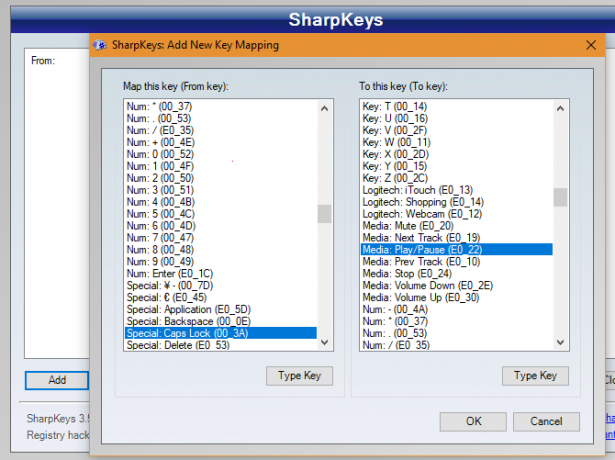
Sie können einfach einen Schlüssel einem anderen zuordnen - zum Beispiel make Feststelltaste in eine andere Verschiebung Schlüssel. SharpKeys unterstützt aber auch Funktionen wie App: Rechner und Medien: Wiedergabe / Pause. Sehen Sie sich die richtige Liste an, um herauszufinden, was für Sie am nützlichsten ist. Wenn Sie fertig sind, klicken Sie auf okay dann In die Registrierung schreiben. Melden Sie sich dann von Windows ab und wieder an, um die Änderungen zu bestätigen.
Vorsicht: SharpKeys überprüft aus Sicherheitsgründen nicht, was Sie ändern. Wenn Ihr Computer also die benötigt Strg + Alt + Entf Kombination, um sich anzumelden und Sie deaktivieren die Del Schlüssel durch diese Software, Sie müssen Windows zurücksetzen.
2. Verknüpfung zum Zwischenablage-Manager
Jeder sollte einen Zwischenablage-Manager verwenden Halten Sie diesen Gedanken: 5 Gründe, warum Sie einen Zwischenablage-Manager benötigenWenn Sie darüber nachdenken, ist Kopieren und Einfügen etwas seltsam. Sie kopieren Sachen, aber es gibt keine Möglichkeit, sie zu sehen. Und wenn Sie über das kopieren, was Sie hatten, ist es weg - für immer. Weiterlesen . Sie kopieren wahrscheinlich den ganzen Tag über ständig Text, Bilder und URLs und fügen sie ein. Die Beschränkung auf jeweils ein Element in der Zwischenablage beeinträchtigt die Produktivität.
Eines Tages wird Windows einen eigenen Zwischenablage-Manager enthalten, aber jetzt müssen Sie sich damit zufrieden geben eines der besten kostenlosen Tools 6 kostenlose Manager für den Verlauf der Zwischenablage, um zu verfolgen, was Sie kopieren und einfügenSie benötigen einen Zwischenablage-Manager, da er sich an alle Dinge erinnern kann, die Sie kopieren und einfügen. Wir haben fünf der funktionalsten Tools zur Verwaltung Ihres Zwischenablageverlaufs zusammengestellt. Weiterlesen .
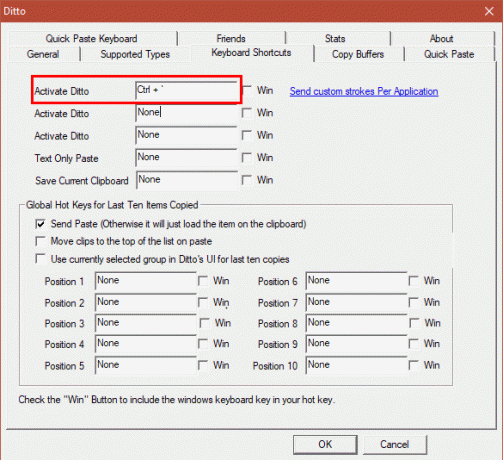
Abhängig von der verwendeten Software können Sie eine eigene Tastenkombination zum Abrufen des Verlaufs der Zwischenablage festlegen. Dies sollte jederzeit für Sie bereit sein, da Sie sicherlich mehr einfügen als Sie drücken Pause. Beispielsweise ist die Verknüpfung des Ditto-Zwischenablage-Managers standardmäßig auf eingestellt Strg + ` (über Tab). Sie könnten dies noch weiter auf gerecht abkürzen ` allein, wenn Sie nicht oft Tildes oder Akzente eingeben, z beim Erlernen einer neuen Sprache 5 Ungewöhnliche Möglichkeiten, eine Sprache auf einem PC oder Handy zu lernenEine neue Sprache zu lernen ist harte Arbeit. Es gibt jedoch einige Apps und Tools, die dies vereinfachen. Weiterlesen .
Wenn Sie jetzt diese Taste oder Tastenkombination drücken, können Sie sofort alles einfügen, was Sie in den letzten Stunden kopiert haben. Das ist es sicher wert, hinzugefügt zu werden!
3. Spezielle Symbole mit Alt-Codes
Ihre Tastatur enthält einige gebräuchliche Symbole wie @, &, und =, aber Windows hält Hunderte mehr. Offensichtlich ist nicht Platz für alle auf einer Standardtastatur, daher befinden sie sich hinter dem Ziffernblock auf der rechten Seite Ihrer Tastatur. Halt AltGeben Sie eine Reihe von Zahlen ein und lassen Sie sie los Alt um ein bestimmtes Symbol einzufügen.
Sie müssen sich die Codes für jeden Code merken, den Sie benötigen, damit Sie sich etwas merken können. Wir haben 15 nützliche Symbole behandelt 15 Allgemeine Symbole, die Sie mit der Alt-Taste einfügen könnenIhre Tastatur hat viele Symbole, aber es gibt viele weitere, auf die nicht sofort zugegriffen werden kann. Weiterlesen Um Ihnen den Einstieg zu erleichtern, schauen Sie sich das an eine vollständige Liste für mehr.
Wenn Ihr Laptop keinen Nummernblock hat, suchen Sie nach Nummern, die normalerweise auf dem 7-9, U-O, J L, und M. Schlüssel. Diese dienen als provisorischer Nummernblock. Drücken Sie Fn + Num Lock um diese Schlüssel in ihre aufgelisteten Nummern zu sperren. Halt Alt und Sie können diese wie eine Desktop-Tastatur verwenden.
Können Sie sich nicht an diese Codes erinnern? Sie können Erstellen Sie eine benutzerdefinierte Verknüpfung 12+ benutzerdefinierte Windows-Tastaturkürzel für den Geek in IhnenWindows enthält Hunderte von Tastaturkürzeln, aber Sie können Ihre eigenen Tastenkombinationen für fast alles erstellen, was Sie möchten. So passen Sie Ihre Windows-Verknüpfungen an. Weiterlesen zum Öffnen der Zeichentabelle, einem Windows-Dienstprogramm, mit dem Sie diese Symbole an beliebiger Stelle kopieren und einfügen können.
4. Verwenden Sie eine Gaming-Tastatur für Verknüpfungen
Wenn Sie die speziellen Tastaturtasten, nach denen Sie gesucht haben, mit den oben genannten Methoden nicht gefunden haben, gibt es einen anderen Weg. Viele Gaming-Tastaturen verfügen über viele zusätzliche Tasten, mit denen Sie programmieren können, was Sie möchten.
Selbst wenn Sie keine Spiele auf Ihrem Computer spielen, können Sie diese Schaltflächen verwenden, um die Produktivität zu steigern. Plus, Sie genießen der Vorteil einer mechanischen Tastatur Welche mechanische Tastatur sollten Sie kaufen? 6 Tastaturen für Schreibkräfte und SpielerWährend CPUs und GPUs für die Computerleistung nach wie vor unerlässlich sind, gibt es ein unterschätztes Peripheriegerät: die Tastatur. Jeder benutzt Tastaturen, aber nur wenige denken beim Kauf eines neuen PCs darüber nach. Weiterlesen !
Die genauen Anweisungen hängen von Ihrer speziellen Tastatur ab. Wenn Sie ein Razer-Produkt haben, sind wir durchgegangen die Schritte zum Aufzeichnen von Makros mit Synapse Haben Sie eine Razer-Tastatur? Das Aufzeichnen von Makros ist mit Synapse einfachWenn Sie Razer-Peripheriegeräte verwenden, aber die Synapse-Software nicht nutzen, verpassen Sie diese. Hier erfahren Sie, wie Sie Makros effektiv einsetzen und wie Sie Ihr Spiel aufladen können. Weiterlesen . Sie können einer einzelnen Taste eine umständliche Tastenkombination zuweisen oder sogar eine Tastenkombination zum Öffnen einer Website oder App festlegen. Da viele Gaming-Tastaturen über zusätzliche Tasten verfügen, müssen Sie keine vorhandene Taste (wie eine der Tasten) opfern F. Schlüssel), die Sie möglicherweise irgendwann benötigen.
Welche zusätzlichen Schlüssel haben Sie hinzugefügt?
Wir haben fünf wichtige Möglichkeiten beschrieben, wie Sie Ihrer Tastatur zusätzliche Funktionen hinzufügen können, indem Sie vorhandene Tasten neu verwenden und sogar neue hinzufügen. Mit ein wenig Arbeit können Sie diese Tasten nützlicher machen und die Funktionen ignorieren, die Sie sowieso nicht verwenden. Sie werden produktiver als je zuvor! Und wenn Ihre Tastatur Probleme hat, können Sie diese Tricks auch verwenden Korrigieren Sie Ihr Tastaturlayout Vermissen Sie einen Schlüssel? So ordnen Sie Ihr Tastaturlayout neu zu und korrigieren esUnabhängig davon, ob Sie eine Taste auf Ihrer Tastatur vermissen oder nur Ihre Produktivität verbessern möchten, kann die Neuzuordnung äußerst nützlich sein. Wir zeigen Ihnen wie. Weiterlesen .
Setzen Sie Ihre Suche nach Tastaturbeherrschung fort, indem Sie sie überprüfen Die coolsten Tricks, die nur wenige kennen Einige coole Tastaturtricks, die nur wenige kennenIhre Maus stört Ihren Workflow. Jedes Mal, wenn Sie es verwenden, verlieren Sie ein wenig an Fokus und Zeit. Es ist höchste Zeit, leistungsstarke Tastaturkürzel für Windows, Ihren Browser und mehr zu lernen. Weiterlesen .
Welche neuen Tastaturtasten haben Sie hinzugefügt? Haben Sie eine andere Methode, die hier nicht aufgeführt ist? Sagen Sie uns Ihre Gedanken in den Kommentaren!
Ben ist stellvertretender Redakteur und Sponsored Post Manager bei MakeUseOf. Er hat einen B.S. in Computerinformationssystemen am Grove City College, wo er Cum Laude mit Auszeichnung in seinem Hauptfach abschloss. Er hilft gerne anderen und liebt Videospiele als Medium.


